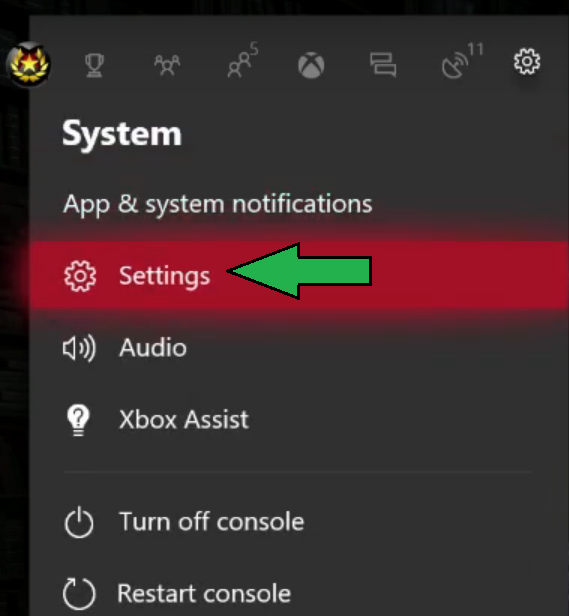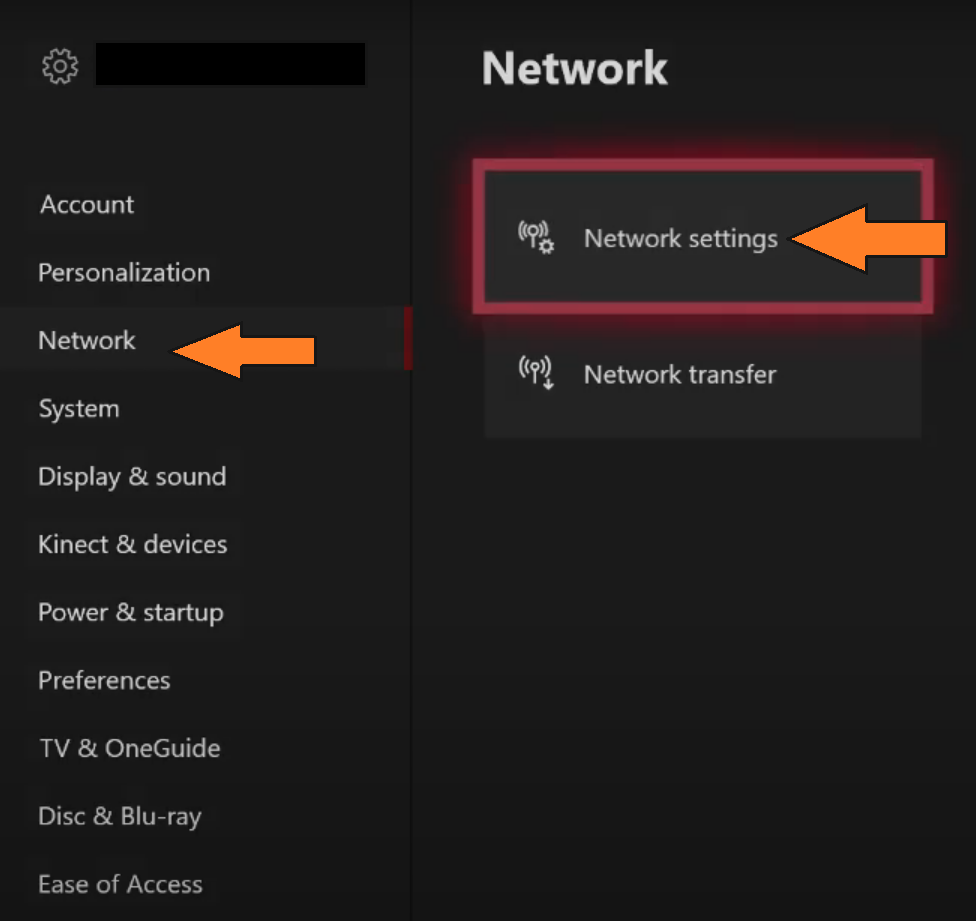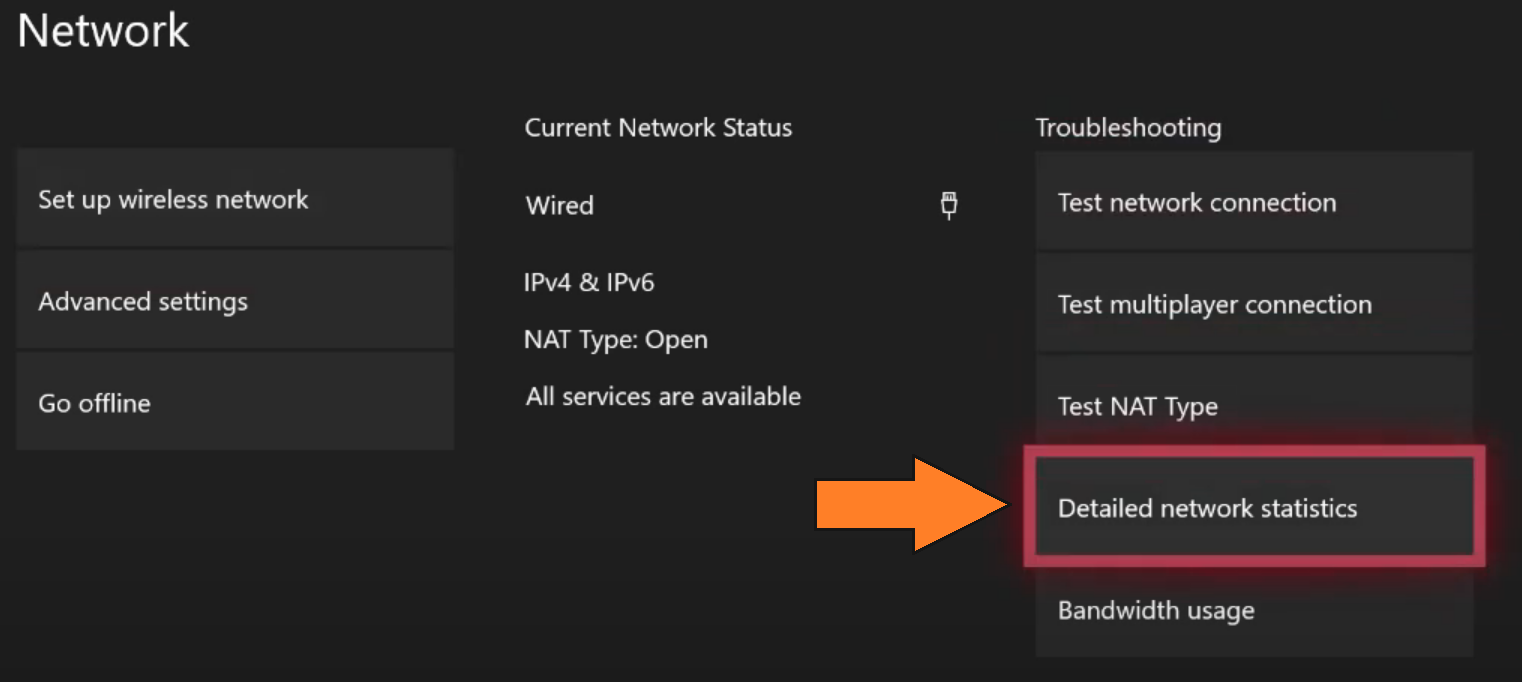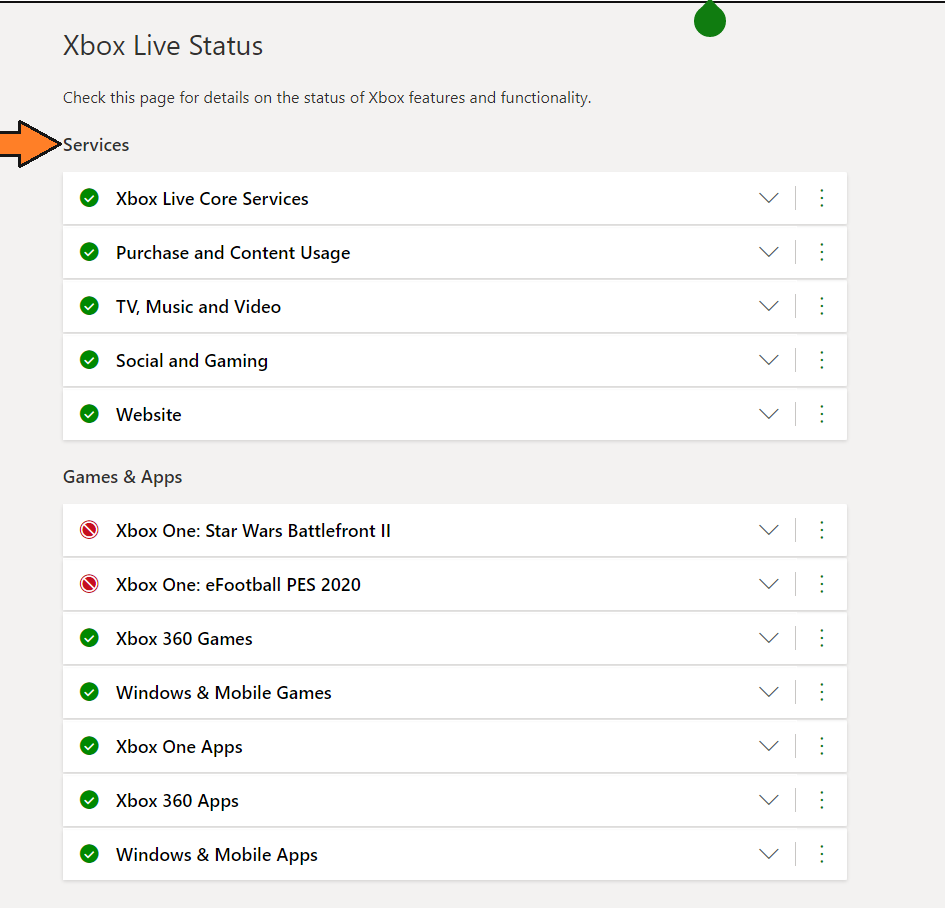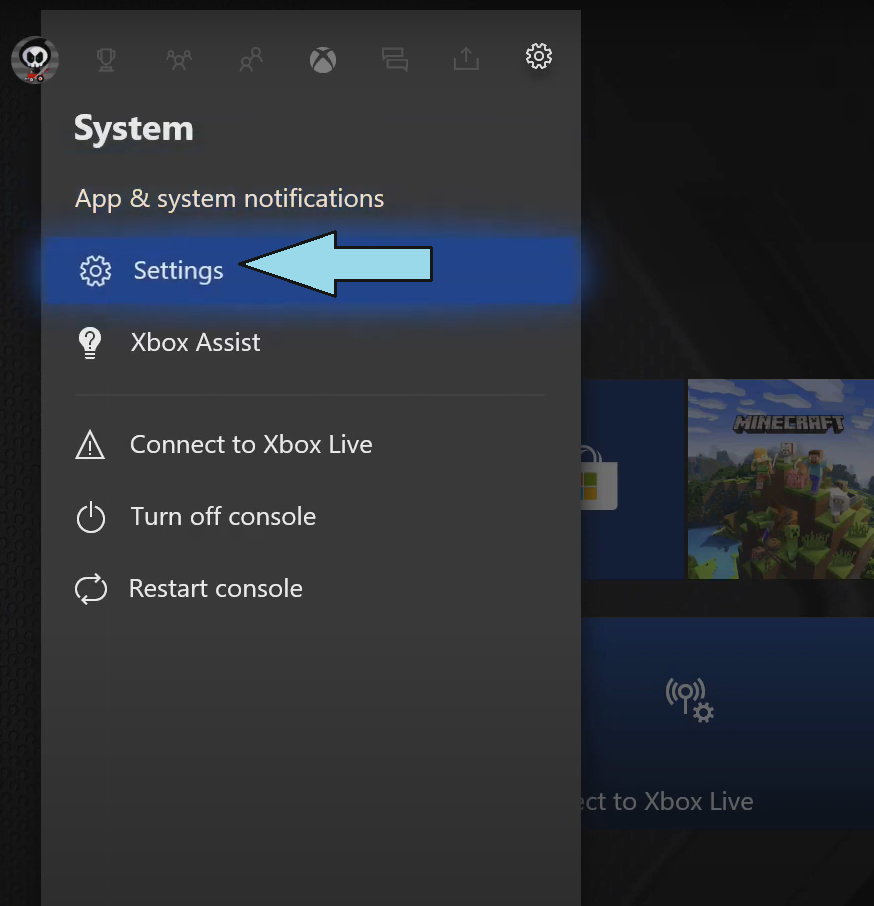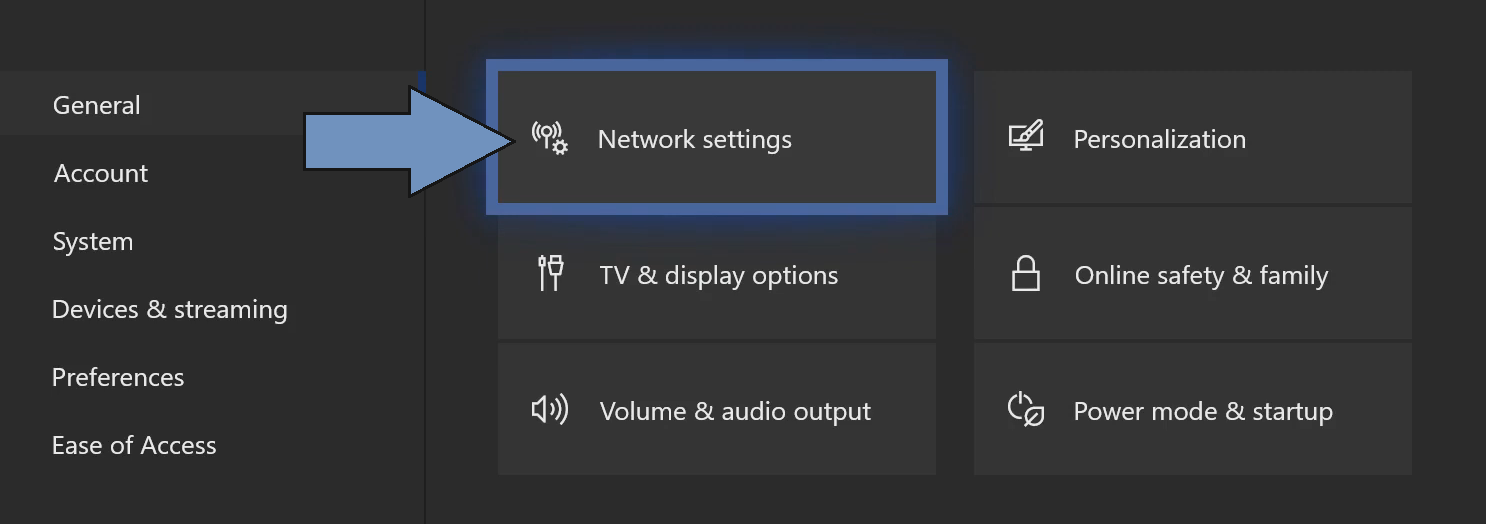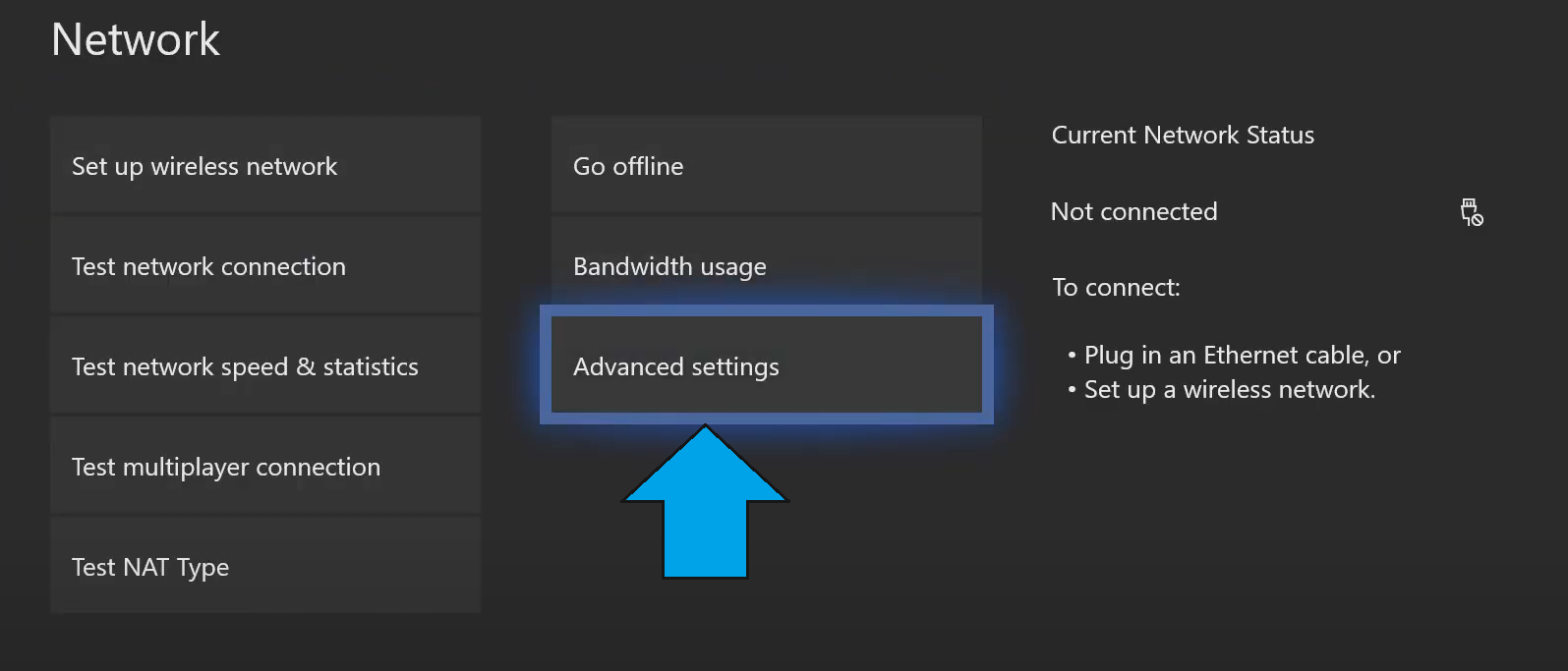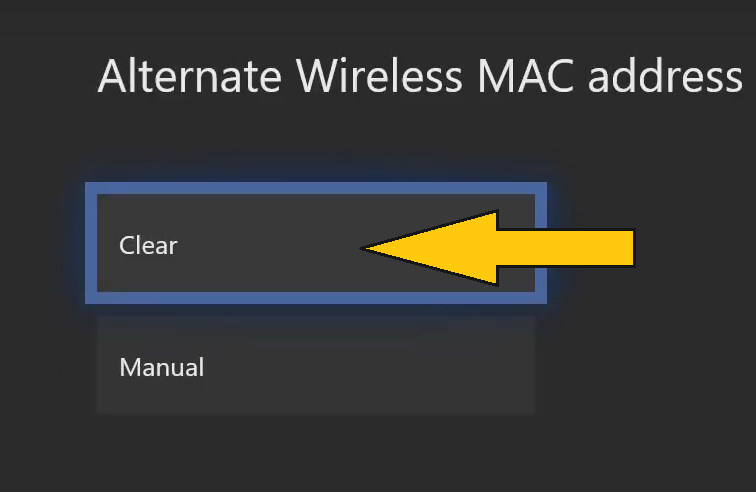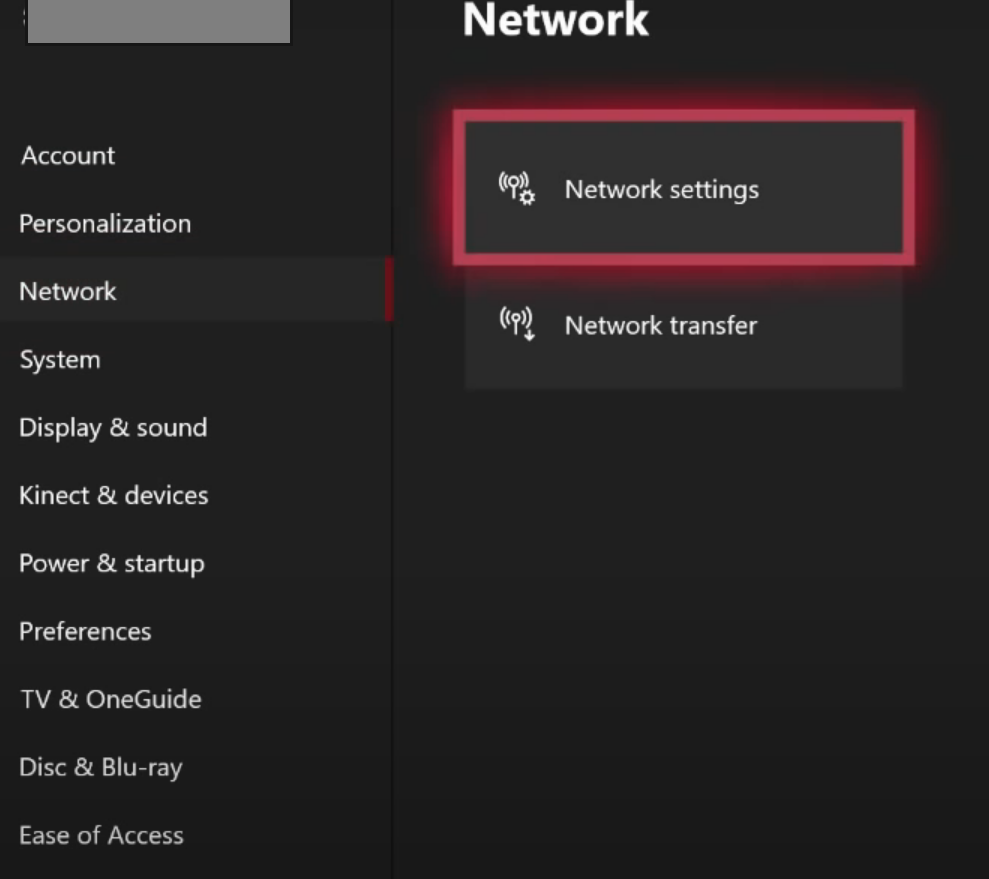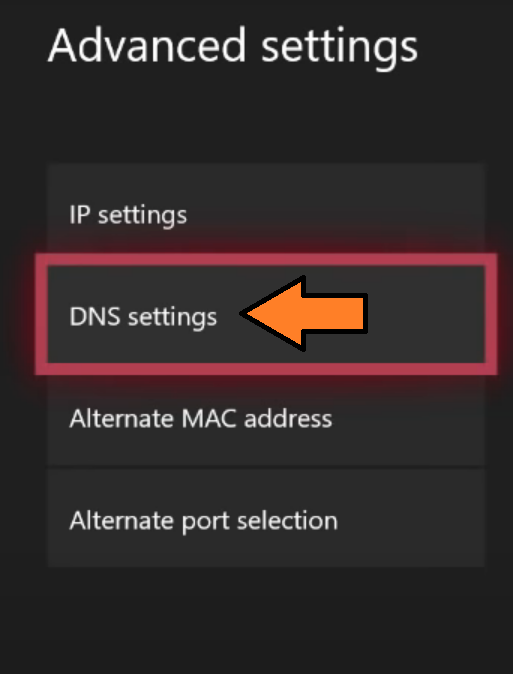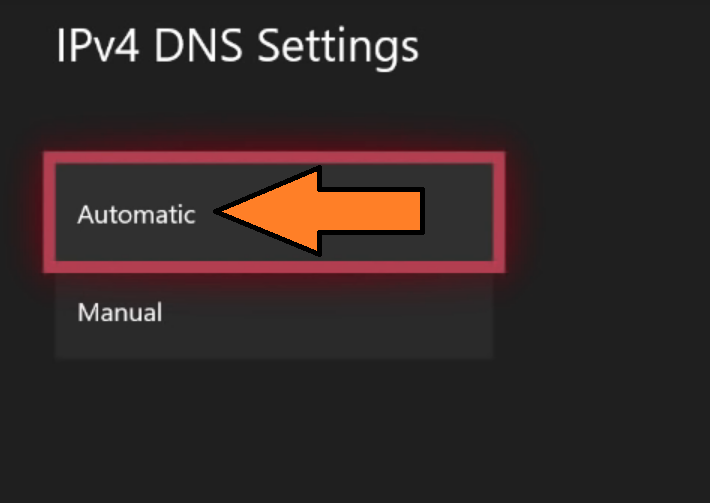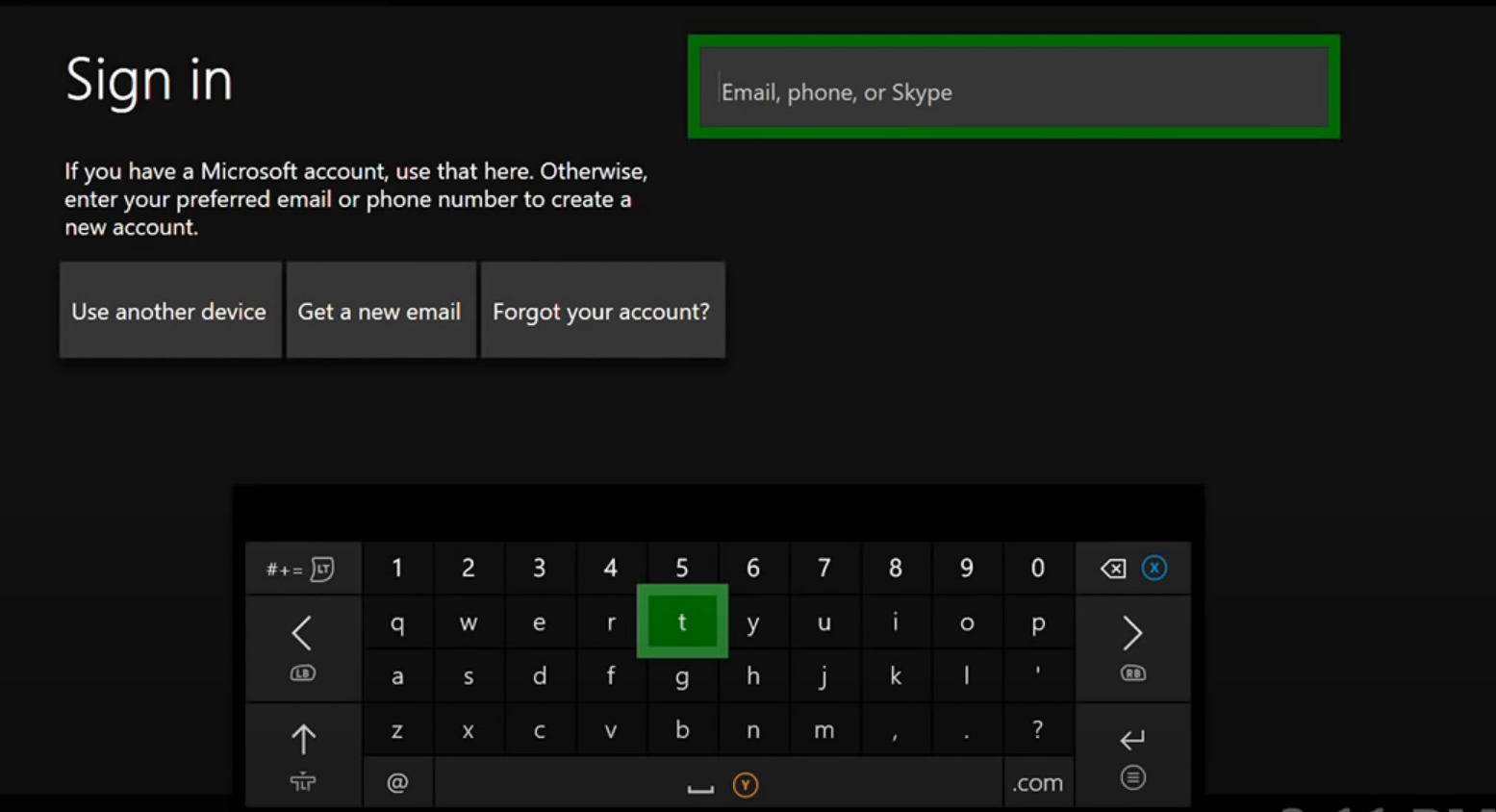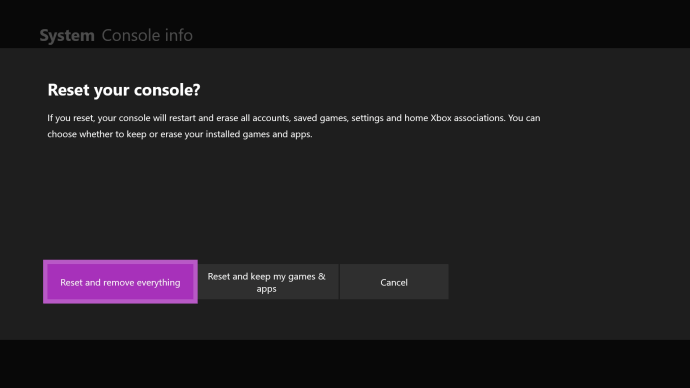Проблемы с подключением интернета к Xbox One
Опубликовано 02.11.2019, 11:28 · Комментарии:15
Игровая консоль Microsoft Xbox One включает опцию «тестирования сетевых подключений» на экране «Сеть». Выбор этого параметра заставляет консоль запускать
диагностику, которая ищет технические проблемы с консолью, домашней сетью, интернетом и службой Xbox Live.
Когда все настроено и работает как надо,
тесты завершаются нормально. Если проблема обнаружена, тест сообщает одно из множества различных сообщений об ошибках, как описано ниже.
Не удается подключиться к беспроводной сети
При настройке части домашней сети Wi-Fi Xbox One связывается с устройством широкополосного маршрутизатора (или другого сетевого шлюза) для доступа в Интернет
и Xbox Live. Эта ошибка появляется, когда игровая приставка не может установить соединение Wi-Fi. Экран ошибок Xbox One рекомендует обойти питание их
маршрутизатора (шлюза), для решения этой проблемы. Если администратор роутера недавно изменил пароль сети Wi-Fi (ключ безопасности беспроводной сети),
Xbox One следует обновить новым ключом, чтобы избежать будущих сбоев подключения.
Не удается подключиться к DHCP-серверу
Большинство домашних маршрутизаторов используют протокол DHCP (Dynamic Host Configuration Protocol) для назначения IP-адресов клиентским устройствам. В то
время как домашняя сеть в принципе может использовать ПК или другое локальное устройство в качестве своего DHCP-сервера, маршрутизатор служит этой
цели. Xbox One сообщит об этой ошибке, если не сможет соединиться с маршрутизатором через DHCP.
Экран ошибок Xbox One рекомендует пользователям включать и выключать питание роутера, что может помочь с временными сбоями DHCP. В экстремальных
случаях, когда одна и та же проблема затрагивает несколько клиентов, кроме Xbox, может потребоваться полный сброс настроек маршрутизатора до
заводских настроек.
Не удается получить IP-адрес
Эта ошибка появляется, когда Xbox One может связаться с маршрутизатором через DHCP, но не получает взамен никакого IP-адреса. Как и в случае с ошибкой сервера
DHCP, приведенной ранее, на экране ошибки Xbox One рекомендуется перезагрузить маршрутизатор, чтобы устранить эту проблему. Роутеры могут не выдавать
IP-адреса по двум основным причинам: все доступные адреса уже используются другими устройствами или маршрутизатор неисправен.
Администратор может (через консоль маршрутизатора) расширить диапазон IP-адресов домашней сети, когда для Xbox нет доступных
адресов для подключения.
Не удается подключиться с автоматическим IP-адресом
Xbox One сообщит об этой ошибке, если сможет подключиться к домашнему маршрутизатору через DHCP и получит IP-адрес, но подключение к маршрутизатору через этот
адрес не работает. Экран ошибок Xbox One рекомендует пользователям настроить игровую консоль со статическим IP-адресом, который может работать,
но требует тщательной настройки и не решает основную проблему с автоматическим назначением IP-адреса.
Не удается подключиться к Интернету
Если все аспекты подключения Xbox к маршрутизатору работают правильно, но игровая приставка все еще не может подключиться к Интернету, возникает эта ошибка.
Возникает из-за общего сбоя в домашней интернет-службе, например из-за временного сбоя на стороне поставщика услуг.
DNS не разрешает имена серверов Xbox
На странице ошибок Xbox One рекомендуется выключить и включить роутер для решения проблемы. Это может исправить временные сбои, когда
маршрутизатор неправильно разделяет настройки локальной системы доменных имен (DNS). Проблема может быть вызвана перебоями в работе службы
DNS интернет-провайдера, когда перезагрузка маршрутизатора не поможет. Некоторые люди рекомендуют настраивать домашние сети для использования сторонних служб
DNS Интернета, чтобы избежать этой проблемы.
Подключение сетевого кабеля
Это сообщение об ошибке появляется, когда Xbox One настроен для проводной сети, но в порту Ethernet консоли не обнаружен кабель Ethernet.
Отключите сетевой кабель
Если Xbox One настроен для беспроводной сети, а кабель Ethernet также подключен к консоли, появляется эта ошибка. Отключение кабеля позволяет избежать
путаницы с Xbox и позволяет его интерфейсу Wi-Fi работать нормально.
Есть аппаратная проблема
Это сообщение об ошибке вызывает сбой в оборудовании Ethernet игровой приставки. Переход от конфигурации проводной к беспроводной сети может обойти эту
проблему. В противном случае может потребоваться отправить Xbox на ремонт.
Существует проблема с IP-адресом
Если для Xbox One задан статический IP-адрес, который домашний маршрутизатор не может использовать (обычно потому, что он находится вне диапазона IP-адресов
маршрутизатора), это сообщение об ошибке может появиться. Предложение Xbox One об ошибке на странице для изменения номера канала Wi-Fi применяется, когда
Xbox использует динамический (DHCP) адресации. Сценарий, в котором Xbox случайно подключается к соседнему роутеру, получает другой IP-адрес, а затем
возвращает свое подключение обратно к правильному домашнему маршрутизатору, может вызвать ту же ошибку.
Вы не подключены
Это сообщение появляется при использовании проводного соединения, где соединение Ethernet не работает как надо. Переставьте каждый конец кабеля в его
порт Ethernet, чтобы обеспечить надежные электрические контакты. При необходимости протестируйте с помощью альтернативного кабеля Ethernet, так как со
временем кабели могут закорачиваться или ухудшаться. В худшем случае скачок напряжения или другой сбой могли повредить порт Ethernet на Xbox One
(или маршрутизаторе на другом конце), что потребовало профессионального обслуживания игровой консоли (или маршрутизатора).
Ваш протокол безопасности не будет работать
Это сообщение появляется, когда выбранный домашним маршрутизатором протокол безопасности Wi-Fi несовместим с разновидностями WPA2, WPA или WEP, которые
поддерживает Xbox One.
Ваша консоль заблокирована
Модификация (вмешательство) в игровую консоль Xbox One может заставить Microsoft навсегда запретить ей подключаться к Xbox Live. Кроме обращения в команду
Xbox Live Enforcement и отправкой сообщения за плохое поведение. С этим Xbox One нельзя ничего сделать, чтобы восстановить его в Live (хотя другие функции все еще могут
работать).
Обратитесь к провайдеру
Представители службы поддержки клиентов носят наушники, используя компьютеры
К счастью, это сообщение об ошибке появляется редко. Если вы его получите, постарайтесь найти друга или члена семьи, которые видели его раньше и предложили,
что делать. Будьте готовы к длительным и сложным усилиям по устранению неполадок, включая поддержку клиентов, а также метод проб и ошибок.
Microsoft’s Xbox One game console includes an option for “testing network connections” on its Network screen. Selecting this option causes the console to run diagnostics that look for technical issues with the console, home network, internet, and Xbox network service. When everything is configured and running as it should, the tests complete normally. If an issue is detected, however, the test reports one of many different error messages as described below.
Cannot Connect to Your Wireless Network
Microsoft
When set up a part of a Wi-Fi home network, Xbox One communicates with a broadband router (or another network gateway) device to reach the internet and the Xbox network. This error appears when the game console can’t make a Wi-Fi connection. The Xbox One error screen recommends power cycling their router (gateway) device to work around this issue. If the router administrator recently changed the Wi-Fi network password (wireless security key), the Xbox One should be updated with the new key to avoid future connection failures.
Cannot Connect to Your DHCP Server
Microsoft
Most home routers use Dynamic Host Configuration Protocol (DHCP) for assigning IP addresses to client devices. While a home network can in concept use a PC or other local device as its DHCP server, the router normally serves that purpose. An Xbox One will report this error if it is unable to negotiate with the router via DHCP.
The Xbox One error screen recommends users to power cycle their router, which can help with temporary DHCP glitches. In more extreme cases, especially when the same issue affects multiple clients besides the Xbox, a full factory reset of the router may be required.
Cannot Get an IP Address
Microsoft
This error appears when an Xbox One can communicate with the router via DHCP but does not receive an IP address in return. As with the DHCP server error above, the Xbox One error screen recommends to power cycle the router to recover from this issue. Routers can fail to issue IP addresses for two main reasons: all available addresses are already in use by other devices, or the router malfunctioned.
An administrator can (through the router’s console) expand the home network’s IP address range to deal with cases where no addresses are available for the Xbox to
Cannot Connect With an Automatic IP Address
Marco Verch / Flickr / CC BY 2.0
An Xbox One will report this error if it is able to reach the home router via DHCP and receives an IP address, but connecting to the router via that address does not work. In this situation, the Xbox One error screen recommends users to set up the game console with a static IP address, which might work, but requires careful configuration and does not solve the underlying issue with automatic IP address assignment.
Cannot Connect to the Internet
If all aspects of the Xbox-to-router connection work properly, but the game console still can’t reach the internet, this error occurs. Normally the error gets triggered by a general failure in the home’s internet service, such as a temporary outage on the service provider end.
DNS Is Not Resolving Xbox Server Names
MaxPixel / CC BY CC0
The Xbox One error page recommends power cycling the router to deal with this issue. This can fix temporary glitches where the router is not correctly sharing its local Domain Name System (DNS) settings. However, the issue can also be caused by outages with the Internet provider’s DNS service, where router reboots won’t help. Some people recommend configuring home networks to use third-party Internet DNS services to avoid this scenario.
Plug in a Network Cable
dronepicr / Flickr / CC BY 2.0
This error message appears when Xbox One is configured for wired networking but no Ethernet cable has been detected in the console’s Ethernet port.
Unplug the Network Cable
Wikimedia Commons / CC BY 3.0
If an Xbox One is configured for wireless networking and an Ethernet cable is also plugged into the console, this error appears. Unplugging the cable avoids confusing the Xbox and allows its Wi-Fi interface to function normally.
There Is a Hardware Problem
A malfunction in the game console’s Ethernet hardware triggers this error message. Changing from a wired to wireless network configuration can work around this issue. Otherwise, it may be necessary to send the Xbox in for repair.
There Is a Problem With Your IP Address
If an Xbox One is set with a static IP address that the home router can’t use (typically because it is out of the router’s IP range), this error message can occur. The Xbox One error page suggestion to try to change the Wi-Fi channel number applies when the Xbox is using dynamic (DHCP) addressing. A scenario where the Xbox accidentally connects to a neighbor’s router, obtains a different IP address, then reverts its connection back to the correct home router, can trigger this same error.
You’re Not Plugged In
Ahmad Hairi Mohamed / EyeEm
This message appears when using a wired connection where the Ethernet connection is not functioning properly. Re-seat each end of the cable in its Ethernet port to ensure solid electrical contacts. Test with an alternate Ethernet cable if needed, as cables can short or degrade over time. In the worst case, though, a power surge or other glitch may have damaged the Ethernet port on the Xbox One (or the router on the other end), requiring the game console (or router) to be professionally serviced.
Your Security Protocol Won’t Work
Yuichiro Chino / Getty Images
This message appears when the home router’s choice of Wi-Fi security protocol is incompatible with the flavors of WPA2, WPA or WEP that Xbox One supports.
Your Console Is Banned
Modding (tampering with) the Xbox One game console can trigger Microsoft to permanently ban it from connecting to the Xbox network. Other than contacting the Xbox Enforcement team and repenting for bad behavior, nothing can be done with that Xbox One to restore it on the network (though other functions may still work).
We’re Not Sure What’s Wrong
Via Getty Images / Ismailciydem
Thankfully, this error message comes up rarely. If you receive it, try to find a friend or family member who has seen it before and has a suggestion for what to do. Be prepared for a long and difficult troubleshooting effort involving customer support plus trial and error otherwise.
Thanks for letting us know!
Get the Latest Tech News Delivered Every Day
Subscribe
Если ваш Xbox One не подключается к Wi-Fi, вы мало что можете сделать на консоли. Без сетевого подключения невозможно играть в многопользовательские онлайн-игры, загружать новые игры или даже видеть, какие друзья находятся в сети.
В следующий раз, когда ваш Xbox не будет подключаться к Интернету, ознакомьтесь с этими исправлениями, чтобы вернуть свою систему в оперативный режим.
Каждый раз, когда вы сталкиваетесь с какой-либо проблемой с компьютером или другим электронным устройством, перезагрузка должна быть вашим первым шагом по устранению неполадок. Это легко сделать и часто помогает решить вашу проблему, поэтому вам следует сначала попробовать, прежде чем углубляться в более подробные исправления.
Сначала нажмите кнопку питания на модеме и маршрутизаторе, чтобы выключить их. Если у них нет специальной кнопки питания, просто отключите их.
Выключив модем и маршрутизатор, чтобы полностью перезагрузить Xbox One, удерживайте кнопку Xbox на геймпаде на мгновение, чтобы открыть меню «Питание». Выберите « Перезагрузить консоль»> «Перезагрузить», чтобы перезагрузить систему. При необходимости вы можете нажать и удерживать кнопку Xbox на передней панели консоли около 10 секунд, чтобы вместо этого принудительно завершить работу.
После того, как сетевые устройства были выключены на несколько минут, снова подключите модем и дайте ему полностью загрузиться. После того, как все индикаторы станут нормальными, снова включите маршрутизатор и дайте ему полностью включиться.
Теперь попробуйте снова выйти в Интернет. Если ваш Xbox One по-прежнему не подключается к Wi-Fi, переходите к следующему шагу.
2. Запустите тест подключения Xbox и отсоедините гарнитуры.
Ваш Xbox One имеет встроенный тест подключения, который вы можете запустить, чтобы получить больше информации о состоянии вашей сети. Чтобы получить к нему доступ, нажмите кнопку Xbox на своем геймпаде , чтобы открыть Гид, затем нажмите RB, чтобы перейти к вкладке « Профиль и система », обозначенной изображением вашего профиля.
Оттуда выберите « Настройки»> «Основные»> «Настройки сети»> «Проверить сетевое соединение» .
Запустите тест и посмотрите, что произойдет. Любые конкретные ошибки дадут вам немного больше информации о вашей конкретной проблеме, которую вы, надеюсь, сможете исправить, пройдя через исправления ниже.
Кроме того, если вы используете беспроводные гарнитуры Xbox One сторонних производителей, отключите их и повторите попытку. Служба поддержки Xbox объясняет, что они транслируются на той же частоте, что и беспроводные маршрутизаторы, что может вызывать помехи.
3. Проверьте сведения о Wi-Fi.
Затем вы должны убедиться, что ваш Xbox имеет правильный идентификатор сети и пароль, сохраненные для вашего домашнего Wi-Fi. Есть вероятность, что вы неправильно ввели пароль или администратор сети изменил учетные данные без вашего ведома.
Перейдите в « Настройки»> «Основные»> «Настройки сети»> «Настроить беспроводную сеть», чтобы снова пройти этапы настройки сети. Убедитесь, что ваша сеть Wi-Fi отображается, и еще раз проверьте, правильно ли вы вводите пароль.
Если за сеть отвечает кто-то другой, спросите его, изменил ли он пароль. Вы также можете найти свой пароль Wi-Fi на ПК с Windows 10 , если он у вас в настоящее время подключен.
Если вы по-прежнему не можете подключиться к Xbox One, проверьте, можете ли вы подключиться к Wi-Fi с другими устройствами, такими как ноутбук или телефон. Если вы не можете подключиться к Интернету ни с одним другим устройством, узнайте, как диагностировать проблемы с домашней сетью, для получения более общей помощи.
4. Повысьте уровень сигнала Wi-Fi.
Многие переменные могут повлиять на качество работы Wi-Fi вашего Xbox One или даже помешать ему подключиться к Wi-Fi. Взгляните на приведенное ниже и исправьте их (насколько это возможно), чтобы решить проблему:
- Убедитесь, что ваш Xbox One находится как можно ближе к маршрутизатору . Производительность Wi-Fi снижается с увеличением расстояния, поэтому, если ваш Xbox One постоянно отключается от маршрутизатора или не подключается вообще, перемещение их ближе друг к другу должно повысить надежность.
- Перемещайте объекты, которые мешают сигналам Wi-Fi . Наличие вашего Xbox One в подвале, окруженном бетонными стенами, является проблемой, поскольку толстые поверхности ухудшают сигналы Wi-Fi. Если поблизости есть радионяня или аналогичные беспроводные устройства, переместите их, чтобы уменьшить помехи. Вы должны стараться сохранять максимально возможную прямую видимость между Xbox и маршрутизатором.
- Уменьшите другую сетевую активность . Если другие устройства в вашей сети выполняют потоковую передачу, загрузку и другие действия, связанные с интенсивным использованием сети, производительность вашей сети Xbox может пострадать или вообще не работать. Остановите все второстепенные действия на компьютерах и других сетевых устройствах, отключив их, если это возможно.
После внесения этих изменений вернитесь на страницу настроек сети и выберите параметр « Проверить скорость сети и статистику», чтобы увидеть мощность беспроводной сети , скорость загрузки и потерю пакетов . Это даст вам представление о качестве соединения Wi-Fi вашего Xbox.
Для получения дополнительной помощи в этой области прочтите наши советы по оптимизации приема Wi-Fi дома и о том, как повысить скорость вашего маршрутизатора . Там вы узнаете дополнительные советы, например, об изменении беспроводного канала.
5. Проверьте статус Xbox Live.
Есть вероятность, что проблемы с сетью Xbox One связаны не с домашним Wi-Fi, а с самой Xbox Live. Иногда в Xbox Live могут возникать перебои, из-за которых вы не можете пользоваться его услугами.
См. Последнюю информацию на странице состояния Xbox . Вы увидите зеленую галочку, если все работает правильно. Если вы видите желтый предупреждающий символ или красный крестик, вам нужно подождать, пока команда Xbox не исправит их.
6. Проверьте настройки вашего маршрутизатора.
На этом этапе, если ваш Xbox One по-прежнему не подключается к Wi-Fi, вам следует изучить параметры вашего маршрутизатора и посмотреть, есть ли какие-либо настройки, препятствующие выходу вашей консоли в Интернет.
Фильтрация MAC-адресов – это распространенный вариант, который может помешать вашему Xbox One выйти в Интернет. На Xbox перейдите в « Настройки»> «Основные»> «Настройки сети»> «Расширенные настройки» и найдите свой MAC- адрес беспроводной сети .
Запишите это, а затем выполните действия, описанные в нашем руководстве по ограничению трафика маршрутизатора, чтобы узнать, не заблокировано ли сетевое подключение Xbox вашим маршрутизатором. Для устранения неполадок вы можете использовать параметр « Альтернативный MAC-адрес» на консоли Xbox, чтобы ввести новый адрес и посмотреть, решит ли это проблему.
Если вы видите сообщение Не удается подключиться к беспроводной сети или Ваш протокол безопасности не работает, когда вы пытаетесь подключить Xbox One к сети, вам следует проверить тип шифрования вашего маршрутизатора . Убедитесь, что вы выбираете соответствующий вариант при подключении Xbox One к Wi-Fi, как описано в пункте 3 выше.
Если вы продолжаете получать эту ошибку, попробуйте изменить протокол безопасности вашей сети Wi-Fi на вашем маршрутизаторе. WPA2 (или более новый WPA3, если он доступен) – самый безопасный вариант, поскольку WPA устарел, а WEP в основном бесполезен.
В обычных случаях вам не нужно менять тип безопасности, чтобы подключить Xbox к сети. Но если он работает с другим протоколом шифрования, вам следует проверить наличие обновлений прошивки на вашем маршрутизаторе. Если доступных обновлений нет, подумайте о замене маршрутизатора и приобретении маршрутизатора, поддерживающего современные стандарты.
7. Попробуйте проводное подключение для Xbox One.
Если ваш Xbox One по-прежнему не подключается к сети с помощью Wi-Fi, попробуйте, наконец, подключиться с помощью кабеля Ethernet. Проводные соединения намного надежнее, поскольку они не подвержены всем проблемам с подключениями Wi-Fi.
Если возможно, переместите Xbox One достаточно близко к маршрутизатору, чтобы можно было подключить их с помощью кабеля Ethernet. Если это не вариант, вам нужно либо купить длинный кабель Ethernet, либо использовать адаптеры Powerline , которые позволят вам запустить соединение Ethernet по существующей проводке в вашем доме.
Если проводное соединение работает, проверьте наличие обновлений Xbox One (« Настройки»> «Система»> «Обновления» ), пока вы в сети, что может решить вашу проблему с Wi-Fi. В любом случае, на данный момент вы знаете, что какая-то странная проблема не позволяет вашему Xbox One подключиться к Wi-Fi.
Попробуйте обновить прошивку маршрутизатора, если вы еще этого не сделали. Если это не сработает, вам следует обратиться в службу поддержки Xbox за дополнительной помощью. Возможно, потребуется заменить роутер.
Наконец, если проводное подключение к маршрутизатору не работает, попробуйте подключить Xbox One напрямую к модему с помощью кабеля Ethernet. Если это работает, значит, у вас проблема с маршрутизатором, выходящая за рамки Wi-Fi. Вам нужно будет обновить, сбросить или заменить маршрутизатор.
Если это не сработает, ваш последний шаг – отнести Xbox к другу и посмотреть, сможете ли вы получить его там в сети. Обратитесь к своему интернет-провайдеру, если ваш Xbox работает в другом месте. А если в другом месте это не сработает, обратитесь в службу поддержки Xbox, так как внутреннее сетевое оборудование Xbox, скорее всего, неисправно.
Что делать, если Xbox не подключается к Wi-Fi
Мы рассмотрели, как исправить проблемы сети Xbox One с Wi-Fi. Когда ваш Xbox One не подключается, это обычно проблема, связанная с неверными учетными данными, помехами Wi-Fi или настройками вашего маршрутизатора.
С помощью этих исправлений вы можете исправить проблему и вернуться к использованию Xbox One в сети.
Кредит изображения: icemanphotos / Shutterstock
The 0x800704cf Xbox error is getting fairly common. Everybody seems to complain about it, but nobody comes up with a proper solution. The error usually starts with a login issue. Players are connected to the Internet, but while they log in. Xbox tells them that they are not connected to the Internet, and afterward, they get the 0x800704cf error.
Key Highlights
- The 0x800704cf Xbox error may be caused due to Xbox service status being down for any reason.
- The problem may be caused due to using an ethernet connection.
- The error can also pop up sometimes when you are using a static IP address.
- To fix this error, try to hard reset your console.
- The error may be resolved by switching to a wireless connection.
- Using an alternate MAc Address can also fix the 0x800704cf error.
- To fix the error, try changing your IP address from a static to a dynamic one.
- The error may be fixed by logging into your Xbox account from a different device.
- Try resetting your router and updating your Xbox.
- In case the above methods have not helped you out, try to do a factory reset on the Xbox which should restore its default settings.
- As a last resort, try contacting Xbox support.
This error is mostly associated with Xbox One and Xbox One X. The worst thing about this error is that most of the time It won’t even let you in. Sometimes, It’ll and those are the moments In which you will have to take the necessary steps.
Before we jump In the methods that will get the 0x800704cf Xbox error fixed. I want to clarify, that this error is a total bug and glitch. There is nothing wrong with your Xbox, It is only a glitch that needs to be addressed. Here is how you can fix the 0x800704cf Xbox error.
Hard Reset Your Xbox One
Hard Reset is the most effective and proven way that can get you through the 0x800704cf error. The hard reset isn’t like factory reset, where all things are deleted. Instead, it emphasizes on cleaning the cache and restore numerous settings that might have caused the log in issue on your Xbox.
- Open Xbox and Get It Running.
- Hold the power button for 10 seconds, and wait until it closes and makes a sound.
The Power Button you should hold for 6 seconds - Take out the power cable and wait at least 5 minutes.
- Plug the cable back in, and fire up your Xbox.
- The error should now be fixed.
Check Network Status
Sometimes there is also a human error involved, and there might be a chance that your Internet isn’t working. In some cases, players complain that there Internet is working on Phone but not on Xbox. It is certain that glitches are often involved. Sometimes the Ethernet cables are also faulty and your Network Status is dead. Here is how you can check Network Status on your Xbox One.
- Open Main Menu > Settings
Xbox Settings - Afterward, click on Network > Network Settings
Xbox Network Settings - Click on Detailed Network Statistics Now
Detailed Network Statistics Xbox - Now the Internet Speed and everything will be calculated. You have to make sure the latency and download speed is normal. In case they aren’t, then its your Internet that is causing the 0x800704cf on Xbox.
Connect Xbox to Wifi
Like I previously said, there are always problems with ethernet cables and they can be the reason why you are getting the 0x800704cf error. Anyhow, It is still worth trying that you should disconnect your Ethernet Cable and Connect Xbox to wi-fi. This method has worked for a lot of people, and I’m sure it can help you.
Check Xbox Service Status In Your Country
Another thing worth checking out is the Status of Xbox Services in your country. Usually, there is maintenance in numerous regions, and likewise. There is a high possibility that some Xbox Services in your Country are down.
Ultimately, whenever the services are down. You won’t be able to login to your account, and that’s where the error 0x800704cf jumps in. All you have to do is just head over to the Xbox Services Page, and see if all services are marked green. In my case, all services are up and running.
Alternate the Mac Adress
Like Hard Reset, Alternate the MAc Adress can also fix the 0x800704cf error. This method will restart your console, clear Internet debugs, and allow you to re-connect to your Internet. Many people on Reddit have found this to be extremely helpful.
- Go to your Main menu > Under System > Click on Settings
- Click on Network Settings
- Now go to Advanced Settings and then > Alternate Mac Adress
- Under Alternate Mac Adress,> Click on Clear and agree to restart your Xbox.
- This method works for both wireless and ethernet connections, don’t worry.
Change IP Adress
Having a static IP can also cause issues. Sometimes, the static IP can have problems and Xbox won’t allow you to log in to your account from that IP. Fixing this isn’t hard, all you have to do is just change the IP from Static to Dynamic. This means, that your IP will consistently change, and ultimately you will also get through the 0x800704cf error. For those who are using Automatic IP, you should do the other way around, and select a Manual IP.
- Open Your Xbox Main Menu > System > Settings
- Scroll Down to Network > Network Settings
- Now Click on Advanced Settings
- Now, click on DNS Settings
- Once you reach the IPv4 Tab. All you have to do is just select Automatic and your IP will now change consistently.
Changing IP From Dynamic/Manual to Automatic
Login in to your Xbox Account From Different Device
The 0x800704cf error does not allow you to log in, but don’t worry, there is another way around.
You can fix this problem by logging into your account on a different device. In case you are already logged In, I’d recommend you to logout from all places and change your password. This will automatically log out your account from all places.
Once you do that, the next time you open your Xbox. You won’t get the error straight away. Instead, you will get a box that would require you to enter login details. There are high chances that you get inside your Xbox and bypass the 0x800704cf error
Reset your Router
Resetting your Router can definitely help you fix the error. The Internet can often cause glitches and weird problems that cannot be addressed without resetting the device. Doing this will reset all the settings on your router, and likewise, changes will be made to your Internet. Once you reset your Router, there are high chances you fix the 0x800704cf error on Xbox.
Update your Xbox
Not updating the Xbox One can also cause the 0x800704cf error. I know its literally impossible to update when you simply cannot pass the main menu. There is another way through which you can update your Xbox without actually going into settings and follow the typical manner.
- Unplug all cables from your Xbox and wait for 6 minutes.
- Next, you should plug the cables back in.
- Now hold the disc eject button and sync button on the controller. Your Xbox should now start, and there will be an option to update it from the beginning. Make sure your Internet is fine so that you can avoid the 0x800704cf error.
Troubleshoot and Factory Reset Xbox
In case all the methods above did not help you fix the connection error. It is finally time that you give Factory Reset a shot. I wanted to list this method at last, because proper factory reset will delete most of your data. I won’t worry much If I were you. That is because most of the Xbox data is saved in Cloud and all progression is continued In those specific games.
If you aren’t able to get inside your Xbox. There is another way through which you can perform a Factory Reset.
- Unplug your Network Cable and Power Cable From Xbox
- Take 50 seconds to break, and then plug the power cable back
- Now hold both bind and eject button at the same time. Once you hear a beep, press the Xbox button with your third finger, and now you should hear the second beep. Make sure that you are holding the eject and bind button in the entire process.
- Your Xbox will now launch, and under numerous options select “Reset this Xbox.”
- Under Reset Options, select Remove everything.
- Note: You can try to reset it once with keep games and apps option. Incase, the 0x800704cf error disappears, you should celebrate. If not, you should go over all the steps again and select “remove everything” this time.
If the steps above were hard to understand. You can go through this video and perform it accurately.
Consult Xbox Support
I’m pretty confident that all the methods listed in this guide are effective and can sort the error out. However, If you are still getting the same error and you have tried all the methods above. It is finally time, that you should now contact Xbox Support and discuss the problem. There are high chances, that something else is blocking your access. This could be potentially from Microsoft‘s side, and you should ask them If something like this is causing the 0x800704cf error on your Xbox.
Was this article helpful?
Thanks! Do share your feedback with us. ⚡
How could we improve this post? Please Help us. ✍
Обычно, Xbox не подключается к интернету и WiFi потому что не видит сети или не может к ней подключиться. Разберемся с основными вопросами и настройками.
Для начала нужно определиться с характером проблемы:
- Xbox вообще не находит сетей ВайФай.
- Xbox не видит ваш WiFi.
- Приставка видит сеть, но не подключается к ней.
- Консоль подключается к нужной сети, но интернета нет.
В большинстве случаев это физическое повреждение беспроводного модуля или антенны игровой приставки. Так как в современном мире крайне маловероятно, что нигде рядом нет ни одного роутера с WiFi
На всякий случай, посмотрите наличие сетей на любом другом устройстве (телефон, планшет, ноутбук). Если их действительно нет, тогда проверьте ваш собственный модем – включен ли на нем режим WLAN.
Простые советы и решения проблем с Xbox One:
- Перезагрузите Xbox разными способами (пункты 1–3).
- Восстановите заводские настройки (п.4).
- Перепрошейте Xbox (п.6).
Если ни один из указанных выше способов не помог, то стоит обратиться в сервисный центр для ремонта. Конечно, можно самостоятельно разобрать Бокс, проверить антенну и даже заменить беспроводную карту, но делать это стоит только с прямыми руками.
Провод антенны и карта WiFi модуля в Xbox One
2. Xbox не находит нужную сетку WiFi.
Данное явление происходит, когда игровая консоль и роутер имею разную поддержку частотных каналов.
Xbox One имеет карту WiFi (A/B/G/N) на два диапазона 2.4GHz и 5GHz.
Дома наиболее распространены роутеры с диапазоном 2,4ГГц, которые работают на каналах 1-13. Так вот именно в этих каналах часто и кроется загвоздка, так как не все устройства могут найти сеть на 12 и 13 каналах.
- Зайдите в настройки (админку) роутера, в раздел WiFi.
- Поставьте предпочитаемый регион (Россия, Беларусь) — необязательно.
- Установите номер канала руками (1-11) или АВТО.
- Сохраните настройки и перезапустите роутер/модем.
Из-за неправильно выбранного канала, интернет может стать нестабильным, так как появляются взаимные помехи между соседними модемами. Используйте специальные программы для анализа, например inSSIDer.
3. Xbox видит сеть, но не подключается к WiFi роутеру.
В 9 случаях из 10 это происходит из-за несовпадения пароля или «косяки» с шифрованием.
- Зайдите в админку модема/роутера.
- В разделе безопасности Wi Fi проверьте пароль, а лучше установите новый (английские буквы и цифры).
- Установите шифрование беспроводной сети: WPA2 Personal (PSK) + AES.
После изменения типа шифрования может потребоваться удалить сеть из сохранений в настройках ваших устройств.
Не используйте WiFi без пароля и с шифрованием WEP и TKIP (легко взламываются)!
4. Есть подключение, но интернет не работает.
- Убедитесь, что интернет вообще есть на модеме, например на ноутбуке по ВайФай.
- Проверьте открытие страниц в браузере (Microsoft Edge) на Xbox.
- Включите автоматический IP и DNS в сетевых настройках XBOX.
- Пропишите IP и DNS руками, если модем не раздает настройки по DHCP.
- Включите UPnP или DMZ в настройках модема/роутера: Как открыть NAT в Xbox.
Для сетевых игр мы рекомендуем использовать Ethernet кабель или WiFi в диапазоне 5ГГц, так как диапазон 2,4ГГц сильно «зашумлен» и часто имеет большие пинги.
Похожие статьи по теме:
- Закрытый НАТ — как открыть NAT в Xbox для мультиплеера и чата.
- Как подключить интернет к Xbox One (2 способа)
На чтение 6 мин. Просмотров 3.5k. Опубликовано 03.09.2019
Мы можем согласиться с тем, что онлайн-игры завоевывают популярность, и Xbox Live является неотъемлемой частью экосистемы Xbox. И хотя вы можете использовать беспроводное соединение для игры в Интернете, все же гораздо лучше использовать Ethernet (стабильное соединение, меньше задержек).
Тем не менее, многие владельцы Xbox One испытывали трудности с подключением к локальной сети, в то время как беспроводная связь работала просто отлично.
Для этого мы подготовили несколько шагов, которые должны пригодиться. Если вам не удается решить проблемы с сетью в Xbox One, обязательно ознакомьтесь с ними ниже.
Содержание
- Как я могу исправить проблемы с Ethernet на Xbox One:
- 1: выключите и снова включите консоль
- 2: Проверьте ваш роутер/модем (подключитесь напрямую к модему)
- 3: сбросить MAC-адрес и установить статический IP
- 4: Поместите свой Xbox One в DMZ
Как я могу исправить проблемы с Ethernet на Xbox One:
- Выключите и включите консоль
- Проверьте свой роутер/модем
- Сбросьте MAC-адрес и установите статический IP
- Поместите свой Xbox One в DMZ или мостовое соединение
1: выключите и снова включите консоль
Первое, что вы всегда должны делать, когда Xbox One не соблюдает требования, это делать цикл питания или также называться полной перезагрузкой. Это должно разрешить все мелкие проблемы, и их очень много, когда речь идет о соединении Ethernet.
Конечно, мы не учитываем возможную неисправность оборудования, которая не совсем обычна. Если вы не уверены, как выполнить выключение питания на Xbox One, выполните следующие действия:
- Нажмите и удерживайте кнопку питания в течение 10 секунд или около того.
- Подождите, пока консоль не выключится.
- Через минуту снова включите консоль и найдите изменения.
Кроме того, вы можете отключить все кабели и подключить их перед включением консоли.
2: Проверьте ваш роутер/модем (подключитесь напрямую к модему)
Если проблема не устранена даже после того, как вы выполнили предыдущий шаг, мы рекомендуем проверить подключение независимо от Xbox One. И есть так много вариантов, которые вы должны рассмотреть, прежде чем мы сможем определить причину проблемы.
Во-первых, попробуйте подключить кабель Ethernet к ПК, чтобы убедиться, что он действительно полностью функционален. Если это так, продолжайте с шагами. С другой стороны, если это не так, устраните проблемы с помощью ПК.
Ознакомьтесь с этим руководством, чтобы решить проблемы в Windows 10. После того, как вы решите их там, вы можете попытаться снова подключить Xbox.
Кроме того, вы можете обновить прошивку вашего маршрутизатора. Чтобы сделать это, взгляните на шаги в этой статье. Последняя прошивка может решить некоторые проблемы с подключением и может помочь с подключением Xbox.
Старайтесь избегать маршрутизатора и подключать кабель Ethernet непосредственно от модема. Некоторые пользователи устранили проблему, просто используя отдельный модем для Xbox One, избегая возможного конфликта IP в процессе.
Другое дело, чтобы подтвердить, что есть только одна система Xbox с проводным соединением в той же сети. По какой-то причине у вас может быть только один Xbox на беспроводной и Xbox на Ethernet.
Независимо от итерации Xbox. Для того, чтобы он работал на нескольких системах, вам нужно использовать настройки маршрутизатора с мостовыми соединениями.
Перезапуск маршрутизатора и модема редко дает разрешение, но вы должны попробовать. Некоторые пользователи рекомендовали отключить кабель, сбросить настройки маршрутизатора и подождать около минуты. После этого проблема с Ethernet таинственным образом исчезла для некоторых из них.
Ищете лучший маршрутизатор? Проверьте наши лучшие выборы прямо сейчас!
И, наконец, вы должны запустить диагностику сети. Вы можете сделать это на Xbox One, выполнив следующие действия:
- Нажмите кнопку Xbox, чтобы открыть главное меню, и выберите Настройки на левой панели.
- Выберите Все настройки .
-
Выберите Сеть , а затем Настройки сети .
- Нажмите Проверить сетевое подключение .
- После завершения теста перезагрузите консоль и найдите изменения.
Если есть какие-либо ошибки драйвера адаптера, вы можете взглянуть на это руководство, которое предлагает несколько решений для их устранения.
3: сбросить MAC-адрес и установить статический IP
Сброс MAC-адреса и установка статического IP-адреса также могут помочь. Несмотря на то, что это долгий путь, сброс MAC-адреса зарекомендовал себя как жизнеспособное решение для различных проблем с подключением в Xbox One.
Если вы не можете сменить статический IP-адрес, ознакомьтесь с этим пошаговым руководством о том, как это сделать в Windows 10. После настройки IP-адреса в Windows изменения также будут влиять на ваш Xbox.
Кроме того, вы не потеряете данные, так что это довольно безопасный шаг в устранении неполадок. Вот как можно сбросить MAC-адрес на Xbox One:
- Откройте Настройки > Все настройки .
- Выберите Сеть > Настройки сети .
-
Выберите Расширенные настройки сети .
- Выберите Альтернативный MAC-адрес .
- Нажмите на Очистить .
- Консоль перезагрузится.
Двигаясь вперед, вы можете сделать еще одну вещь. Если беспроводное соединение работает нормально, но проблема заключается только в соединении Ethernet, вы можете использовать Wi-Fi IP и DNS, а также использовать его для проводного соединения.
Если вам нужна дополнительная информация о проблемах с сетью в Xbox, мы рекомендуем прочитать эту статью, чтобы разобраться в них.
Более того, вместо статического IP-адреса вместо статического IP-адреса следует избегать проблем с IP-адресами и разрешать переадресацию портов. В конце концов, вы сможете подключиться без дальнейших проблем.
Следуйте этим инструкциям, чтобы установить статический IP-адрес на Xbox One:
- Откройте Настройки, а затем Все настройки .
- Выберите Сеть .
-
Откройте Настройки сети > Расширенные настройки .
- Запишите значения IP и DNS (IP, маска подсети и шлюз).
- В разделе «Дополнительные настройки» откройте Настройки IP .
- Выберите Вручную .
- Теперь откройте DNS и запишите DNS введенные вами данные так же, как вы это сделали в настройках IP .
- Введите значения, которые вы записали, и подтвердите изменения в Расширенных настройках .
- Перезагрузите Xbox One.
Если у вас есть какие-либо проблемы, вы можете зарезервировать IP и DNS в настройках маршрутизатора. Узнайте, как это сделать, и попробуйте.
Хотите легко настроить маршрутизатор? Вот лучшие программные инструменты, которые помогут вам в этом.
4: Поместите свой Xbox One в DMZ
Наконец, если ни одно из предыдущих решений не помогло и вы уверены, что ваш маршрутизатор и/или модем работают должным образом, мы можем только рекомендовать переадресацию портов и установить Xbox One в DMZ в настройках маршрутизатора/модема.
Это также должно предотвратить возможные конфликты в сети и позволить беспрепятственно использовать Ethernet.
Поскольку процедура переадресации портов и включения DMZ различается в зависимости от производителя маршрутизатора/модема, мы можем только посоветовать найти ваше устройство в Интернете и найти больше.
Это подведение итогов. Если у вас есть вопросы или предложения по поводу проблем с Ethernet на Xbox One, не стесняйтесь сообщить нам в разделе комментариев ниже. Мы с нетерпением ждем от вас ответа.